כמה שגיאות של Microsoft Teams, כגון שגיאה caa70004, מתרחשים לעתים קרובות למדי, בעוד שאחרים מתרחשים פעם אחת בירח כחול. דוגמה אחת כזו היא קוד השגיאה של Microsoft Teams 2:-1001. זה מופיע בדרך כלל כאשר משתמשים מנסים להיכנס לחשבונות Microsoft Teams שלהם. במדריך זה, נחקור מדוע קוד השגיאה הזה מופיע על המסך שלך ומה אתה יכול לעשות כדי לתקן אותו.
פתרון בעיות של Microsoft Teams קוד שגיאה 2: 1001
נקה את מטמון האפליקציה
ראשית, נקה את המטמון של Teams כדי להבטיח שהקבצים הזמניים של תיקיית המטמון אינם מפריעים לאפליקציה שלך.
חלונות 10
- צא לגמרי מ-Teams (לחץ לחיצה ימנית על סמל האפליקציה בשורת המשימות ובחר לְהַפְסִיק).
- לאחר מכן הקלד %appdata%\Microsoft\teams בשורת החיפוש של Windows.
- מחק את כל הקבצים מהתיקיות הבאות:
- %appdata%\Microsoft\teams\application cache\cache
- %appdata%\Microsoft\teams\blob_storage
- %appdata%\Microsoft\teams\Cache
- %appdata%\Microsoft\teams\databases
- %appdata%\Microsoft\teams\GPUcache
- %appdata%\Microsoft\teams\IndexedDB
- %appdata%\Microsoft\teams\אחסון מקומי
- %appdata%\Microsoft\teams\tmp.

- הפעל מחדש את המחשב, הפעל שוב את Teams ובדוק אם השגיאה נעלמה.
macOS
- צא מ-Microsoft Teams.
- לְהַשִׁיק מוֹצֵא ולחץ על אוֹפְּצִיָה מַפְתֵחַ.
- לאחר מכן לחץ על ללכת תפריט ובחר סִפְרִיָה.
- נווט ל "~/Library/Application Support/Microsoft/Teams/.
- לאחר מכן, פתח את תיקיית Teams ומחק את כל הקבצים מהתיקיות הללו: Application Cache, blob_storage, Cache, מסדי נתונים, GPUCache, IndexedDB, Local Storage ו-tmp.

עדכן את האפליקציה ומערכת ההפעלה שלך
אם אתה מצליח להיכנס לחשבון Teams שלך לאחר מספר ניסיונות, עדכן את האפליקציה, כמו גם את מערכת ההפעלה שלך, כדי למנוע מהשגיאה להתרחש שוב. לחץ על תמונת הפרופיל שלך ובחר בדוק עדכונים.

כדי לעדכן את Windows 10, עבור אל הגדרות. לאחר מכן בחר עדכון ואבטחה, לך ל עדכון חלונות ופגע ב בדוק עדכונים לַחְצָן.
כדי להתקין את גרסת macOS העדכנית ביותר, עבור אל העדפות מערכת, בחר עדכון מערכת, ובדוק אם יש עדכונים.
השבת את IPv6
מספר משתמשים אישרו שפתרו את הבעיה לאחר מכן השבתת IPv6 במחשבים שלהם.
ב-Windows 10:
- הפעל את לוח בקרה, ולחץ רשת ואינטרנט.
- אז לך ל מרכז רשת ושיתוף, ובחר שנה אפשרויות מתאם.
- לחץ לחיצה ימנית על הרשת הפעילה שלך (Ethernet או Wi-Fi), ובחר נכסים.
- גלול מטה אל פרוטוקול אינטרנט גרסה 6 (TCP/IPv6), ובטל את הסימון בתיבת הסימון.
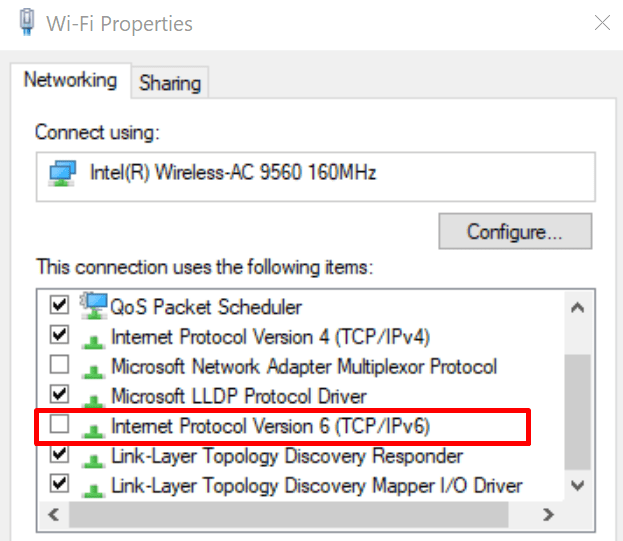
ב-Mac, עבור אל העדפות רשת, בחר מִתקַדֵם, עבור אל TCP/IP לשונית ובחר קישור-מקומי בלבד עבור IPv6.
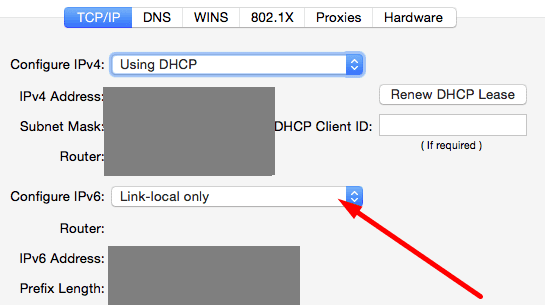
השבת את האנטי וירוס, חומת האש וה-VPN שלך
בדוק אם תוכנת האבטחה וה-VPN שלך מונעים מהמחשב שלך להתחבר לשרתים של Microsoft. השבת את האנטי וירוס, חומת האש וה-VPN שלך ובדוק את התוצאות. אתה יכול להפעיל מחדש את הכלים לאחר הכניסה.
התקן מחדש את Teams
התקנה מחדש של Microsoft Teams עשויה להציל את המצב. ב-Windows 10, הפעל את לוח בקרה, לך ל הסר התקנה של תוכנית, בחר צוותים ולחץ על הסר את ההתקנה אוֹפְּצִיָה.
מצד שני, אם אתה ב-Mac, הפעל מוֹצֵא, חפש את Teams, בחר את האפליקציה וגרור אותה אל אַשׁפָּה. לאחר מכן מחק את התיקיה ספרייה/מיקרוסופט/צוותים ולהתקין מחדש את Teams. אל תשכח לרוקן את תיקיית האשפה.
סיכום
לסיכום, שגיאה 2:-1001 מציינת שהאפליקציה לא הצליחה להתחבר לשרתים של מיקרוסופט. זו הסיבה שאתה לא יכול להיכנס לחשבון Teams שלך. כדי לתקן את זה, נקה את מטמון האפליקציה, התקן את הגרסה העדכנית ביותר של Teams, השבת את IPv6 וכבה את כלי האבטחה שלך. אם שום דבר לא עובד, התקן מחדש את האפליקציה. לחץ על ההערות למטה ויידע אותנו אם הצלחת לפתור את הבעיה ולהיכנס לחשבונך.